Klausimas
Problema: kaip ištaisyti „Windows“ klaidą „Administratorius apribojo prisijungimą“?
Sveiki. Kai bandau prisijungti prie savo kompiuterio, gaunu pranešimą „Administratorius apribojo prisijungimą“. Kaip vėl pradėti naudotis kompiuteriu?
Išspręstas atsakymas
„Administratorius apribojo prisijungimą. Jei norite prisijungti, įsitikinkite, kad įrenginys prijungtas prie interneto ir kad administratorius prisijungtų Pirmas." Šis pranešimas rodomas tik tada, kai kas nors nuotoliniu būdu užrakina įrenginį naudodamas „Rasti mano Įrenginys“[1] parinktis, kai įrenginys pavogtas. Kai kurie vartotojai tai padarė atsitiktinai ir dabar negali naudoti užrakintų įrenginių. Paprastai, kai žmonės įveda slaptažodį ir PIN kodą, įrenginys atrakinamas, tačiau kai kuriems žmonėms tai nepadėjo.
Neaišku, kodėl sistemos nepavyksta atrakinti naudotojams įvedus teisingą informaciją. Jei kyla ši problema, įsitikinkite, kad įvedėte teisingą slaptažodį ir PIN kodą. Taip pat galite pabandyti pakeisti „Microsoft“ slaptažodį naudodami kitą įrenginį ir bandyti prisijungti. Jei tai nepavyks, turime 2 žingsnių vadovą, kuris gali padėti ištaisyti klaidą „Administratorius apribojo prisijungimą“ sistemoje „Windows“.
Naudodami „Rasti mano įrenginį“ vartotojai gali rasti ir užrakinti pamestą „Windows“ įrenginį. Ši funkcija veikia su asmeniniais, nešiojamaisiais kompiuteriais, „Surface Pens“. Žmonės gali matyti prarasto įrenginio vietą žemėlapyje ir jį užrakinti, kad žmonės negalėtų pasiekti failų. Neturėtumėte naudoti šios funkcijos jokiu kitu atveju. Jei esate pasirengęs pradėti klaidos „Administratorius apribojo prisijungimą“ taisymo procesą sistemoje „Windows“, atlikite toliau nurodytus veiksmus.

Jei norite, kad „Windows“ įrenginys veiktų sklandžiai, galite naudoti priežiūros įrankį, pvz Reimage„Mac“ skalbimo mašina X9 kurie gali ištaisyti įvairias sistemos klaidas, BSOD,[2] sugadinti failai ir registro problemos. Tai galinga programinė įranga, naudinga kasdieniam naudojimui ir tam tikrais atvejais, pvz., kenkėjiška programa[3] infekcijos.
1 būdas. Naudokite Windows paleisties taisymą
Norėdami taisyti sugadintą sistemą, turite įsigyti licencijuotą versiją Reimage Reimage.
- Įjunkite kompiuterį
- Kai tik ekrane pasirodys „Windows“ logotipas, paspauskite ir palaikykite maitinimo mygtuką (tai iš karto nutrauks įkrovos seką)
- Pakartokite šiuos veiksmus dar du kartus
- Spustelėkite Trikčių šalinimas mygtuką
- Spustelėkite Išplėstiniai nustatymai mygtuką
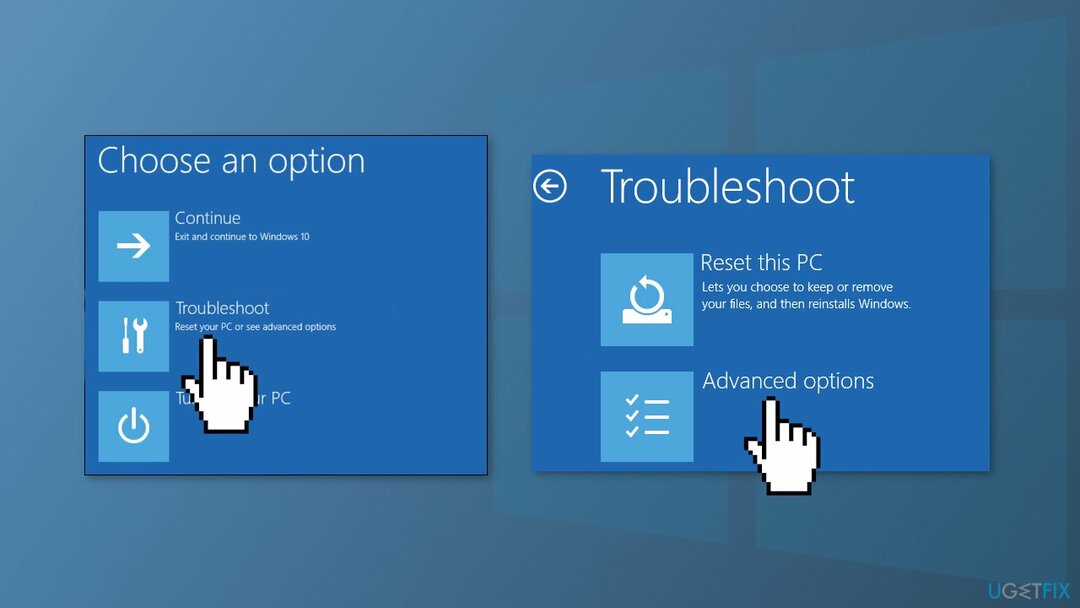
- Spustelėkite Paleidimo taisymas mygtuką
- Pasirinkite savo paskyrą (jei paprašys)
- Įveskite paskyros slaptažodį (jei paprašys)
- Spustelėkite Tęsti mygtuką ir vykdykite ekrane pateikiamas instrukcijas
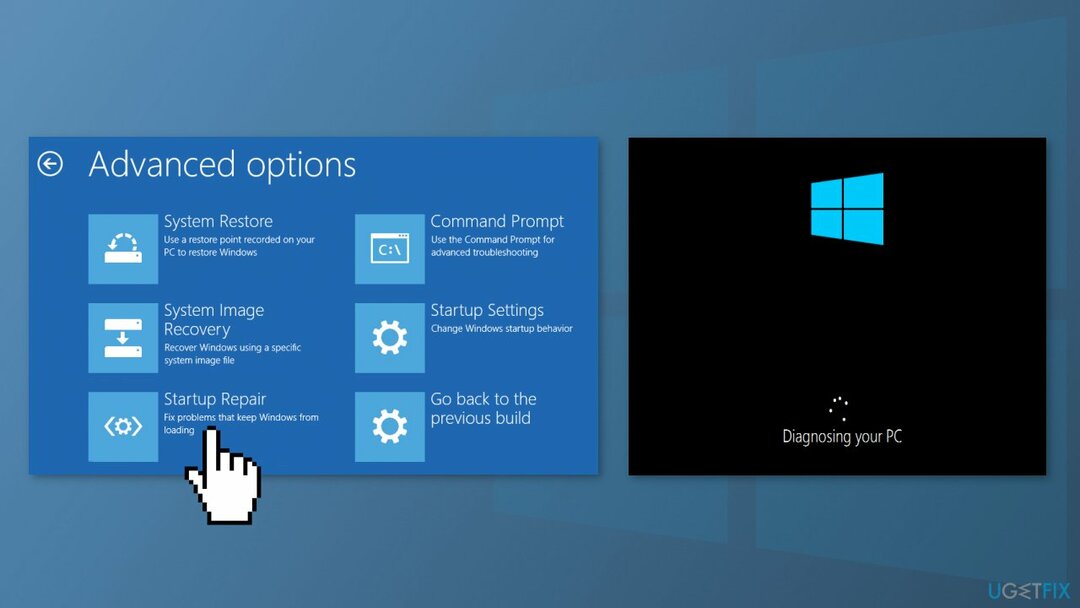
2 būdas. Iš naujo nustatykite „Windows“.
Norėdami taisyti sugadintą sistemą, turite įsigyti licencijuotą versiją Reimage Reimage.
- Įjunkite kompiuterį
- Kai tik ekrane pasirodys „Windows“ logotipas, paspauskite ir palaikykite maitinimo mygtuką (tai iš karto nutrauks įkrovos seką)
- Pakartokite šiuos veiksmus dar du kartus
- Kai bus atidarytas išplėstinis paleidimas, pasirinkite Trikčių šalinimas, tada pasirinkite Iš naujo nustatykite šį kompiuterį
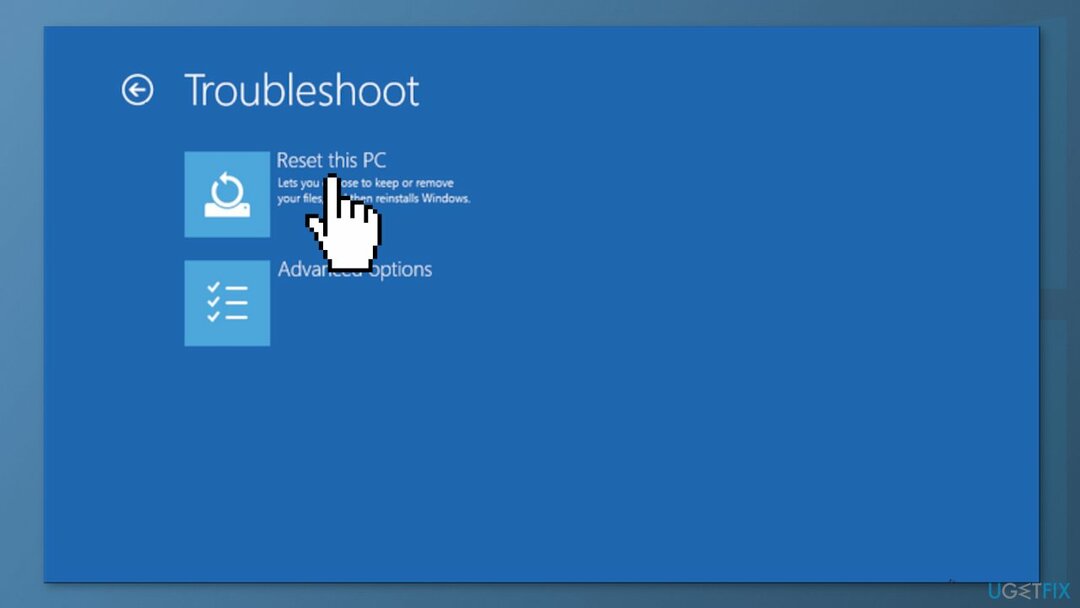
- Vykdykite ekrane pateikiamas instrukcijas, kad užbaigtumėte procesą
Automatiškai ištaisykite klaidas
ugetfix.com komanda stengiasi padaryti viską, kad padėtų vartotojams rasti geriausius sprendimus, kaip pašalinti klaidas. Jei nenorite kovoti su rankinio taisymo būdais, naudokite automatinę programinę įrangą. Visi rekomenduojami produktai buvo išbandyti ir patvirtinti mūsų profesionalų. Įrankiai, kuriuos galite naudoti klaidą ištaisyti, išvardyti toliau:
Pasiūlyti
daryk tai dabar!
Atsisiųskite „Fix“.Laimė
Garantija
daryk tai dabar!
Atsisiųskite „Fix“.Laimė
Garantija
Jei nepavyko ištaisyti klaidos naudojant Reimage, kreipkitės pagalbos į mūsų palaikymo komandą. Praneškite mums visą informaciją, kurią, jūsų manymu, turėtume žinoti apie jūsų problemą.
Šiame patentuotame taisymo procese naudojama 25 milijonų komponentų duomenų bazė, kuri gali pakeisti bet kokį pažeistą ar trūkstamą failą vartotojo kompiuteryje.
Norėdami taisyti sugadintą sistemą, turite įsigyti licencijuotą versiją Reimage kenkėjiškų programų pašalinimo įrankis.

Apsaugokite savo privatumą internete naudodami VPN klientą
VPN yra labai svarbus, kai kalbama apie vartotojo privatumas. Interneto stebėjimo priemones, pvz., slapukus, gali naudoti ne tik socialinės žiniasklaidos platformos ir kitos svetainės, bet ir jūsų interneto paslaugų teikėjas bei vyriausybė. Net jei taikote pačius saugiausius nustatymus naudodami žiniatinklio naršyklę, vis tiek galite būti stebimi naudojant programas, kurios yra prijungtos prie interneto. Be to, į privatumą orientuotos naršyklės, tokios kaip Tor, nėra optimalus pasirinkimas dėl sumažėjusio ryšio greičio. Geriausias sprendimas jūsų galutiniam privatumui yra Privati interneto prieiga – būkite anonimiški ir saugūs internete.
Duomenų atkūrimo įrankiai gali užkirsti kelią nuolatiniam failų praradimui
Duomenų atkūrimo programinė įranga yra viena iš galimybių, galinčių jums padėti atkurti failus. Ištrynus failą, jis neišnyksta – jis lieka jūsų sistemoje tol, kol ant jo nebus įrašyti nauji duomenys. Data Recovery Pro yra atkūrimo programinė įranga, kuri ieško ištrintų failų darbo kopijų standžiajame diske. Naudodami įrankį galite išvengti vertingų dokumentų, mokyklos darbų, asmeninių nuotraukų ir kitų svarbių failų praradimo.